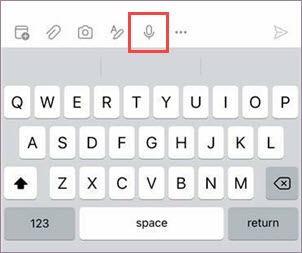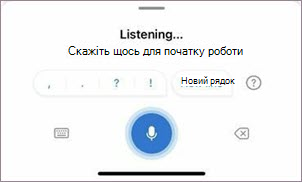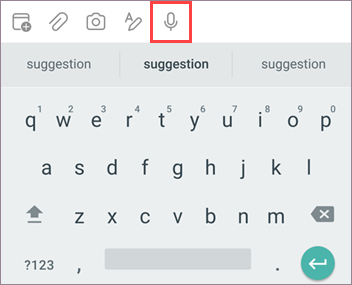Увага!: З вересня 2024 року функція диктування буде списана з Outlook Mobile.
Диктування дає змогу використовувати синтез мовлення для створення вмісту в Office за допомогою мікрофона та надійного підключення до Інтернету. Це швидкий і простий спосіб створення чернеток повідомлень електронної пошти, надсилання відповідей і записування потрібного тону.
-
Запустіть команду Створити повідомлення електронної пошти або відповіді, торкніться піктограми мікрофона, щоб увімкнути диктування.
-
Зачекайте, доки кнопка "Диктувати" ввімкнеться, і почніть слухати.
-
Почніть говорити, щоб текст відображався на екрані.
|
|
-
Запустіть команду Створити повідомлення електронної пошти або відповіді, торкніться піктограми мікрофона, щоб увімкнути диктування.
-
Зачекайте, доки кнопка "Диктувати" ввімкнеться, і почніть слухати.
-
Почніть говорити, щоб текст відображався на екрані.
|
|
Порада.: Диктування також працює з пересланими поштою, зустрічами в календарі та нарадами в Outlook
Що мені говорити?
На додачу до диктування вмісту, можна промовляти певні команди.
Команди пошти
|
|
|
|
|
|
|
|
|
|
Додаткові відомості
За замовчуванням для диктування встановлюється мова документа в Office.
Ми активно працюємо над удосконаленням цих мов і додаванням інших мов і регіональних параметрів.
Підтримувані мови
китайська (Китай) англійська (Австралія) Англійська (Канада) англійська (Індія) англійська (Сполучене Королівство) англійська (Сполучені Штати) французька (Канада) французька (Франція) німецька (Німеччина) Хінді італійська (Італія) Японська Портуґальська (Бразілія) іспанська (Іспанія) іспанська (Мексика)
Мови попереднього перегляду *
китайська (Тайвань) Датська нідерландська (Нідерланди) Фінська Корейська норвезька (букмол) Польська портуґальська (Портуґалія) Російська шведська (Швеція) Тайська
* Мови попереднього перегляду можуть мати нижчу точність або обмежену підтримку розділових знаків.
Клацніть параметри Outlook > диктування , щоб переглянути доступні параметри.
-
Мова трансляції: Перегляд і змінення мов у розкривному списку
-
Автоматична пунктуація: Автоматичне вставлення розділових знаків під час диктування
-
Фільтр ненормативної лексики: Маскування потенційно чутливих фраз за допомогою ***
У цій службі не зберігаються ваші аудіо дані та не вказано текст.
Вислови вашого мовлення надсилатимуться до корпорації Майкрософт і використовуватимуться лише для надання текстових результатів.
Докладні відомості про можливості аналізу вмісту див. в статті Підключені можливості в Office.
Не вдалося знайти кнопку "Диктувати"
Якщо кнопка для початку диктування не відображається:
-
Переконайтеся, що ви ввійшли за допомогою активної передплати Microsoft 365
-
Функція диктування недоступна в Office 2016 або 2019 для Windows без Microsoft 365
Мікрофон не має доступу
Якщо відображається повідомлення "У нас немає доступу до мікрофона":
-
Переконайтеся, що жодна інша програма або веб-сторінка не використовує мікрофон, і повторіть спробу
Мікрофон не працює
Якщо відображається повідомлення "Проблема з мікрофоном" або "Не вдалося виявити мікрофон":
-
Переконайтеся, що мікрофон підключено до електромережі
-
Перевірте мікрофон, щоб переконатися, що він працює
Диктування не чує вас
Якщо відображається повідомлення "Диктування не чує вас" або нічого не відображається на екрані під час диктування:
-
Переконайтеся, що мікрофон не вимкнуто
-
Налаштування рівня вводу мікрофона
-
Перейти до тихого розташування
-
Якщо використовується вбудований мікрофон, спробуйте ще раз за допомогою гарнітури або зовнішнього мікрофона
Проблеми з точністю або пропущені слова
Якщо ви бачите багато неправильних слів, які виводяться або пропущені слова:
-
Переконайтеся, що ви перебуваєте на швидкому та надійному підключенні до Інтернету
-
Уникайте або усуньте фоновий шум, який може заважати вашому голосу
-
Спробуйте говорити більш навмисно
-
Перевірте, чи потрібно оновити мікрофон, який ви використовуєте